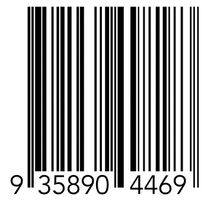
Readiris Pro 11 è un'applicazione di scansione per la creazione di copie digitali di documenti fisici. Analizza e riconosce la scrittura, grafica e altri elementi per creare un'immagine di computer completamente modificabili. Il programma è utile per le aziende che devono digitalizzare un numero elevato di documenti, ma non tutti i documenti sono interamente basati su testo. L'utilizzo di Readiris con le ricevute richiede qualche ritocco aggiuntive, come le ricevute hanno spesso elementi non testuali come codici a barre e loghi. Con assistenza, Readiris può isolare questi elementi e salvare la ricevuta come una copia utilizzabile senza perdere alcuna informazione.
Istruzioni
1
Luogo la ricevuta da scansionare nello scanner che si desidera utilizzare con Readiris. Garantire lo scanner sia collegato al computer e acceso e che il computer riconosca il dispositivo.
2
Se necessario, installare Readiris. Quindi fare clic su "Start", "Tutti i programmi," cartella "I.R.I.S. applicazioni" e il nome del programma. Scegliere "Annulla" nella finestra OCR guidata se appare.
3
Se questa è la prima volta che si utilizza Readiris con lo scanner corrente, fare clic sul pulsante "Scanner" nella barra degli strumenti. Fare clic su "Modello di Scanner" e fare clic sul dispositivo dall'elenco delle opzioni. Fare clic su "Seleziona" per continuare.
4
Fare clic sul pulsante "Scan" nel riquadro sinistro per digitalizzare l'immagine ricevuta nel software. Se non c'è nessun pulsante "Scansione", scegliere "Origine" e selezionare "Scanner" per effettuare la selezione disponibile. Attendere che l'immagine da visualizzare nel pannello principale.
5
Fare clic sul pulsante "Disegnare la finestra di codice a barre" nel pannello di destra e disegnare una casella intorno eventuali codici a barre sull'immagine ricevuta. Ripetere questo passaggio utilizzando la "finestra grafico disegnare" per eventuali loghi non testuali o immagini. Mentre Readiris disegna automaticamente caselle intorno al testo per impostazione predefinita, non riconoscerà sempre immagini e riconosce solo i codici a barre quando immesso manualmente in questo modo.
6
Fare clic su "Recognize/Salva" e attendere per Readiris finire la digitalizzazione del documento. Fare clic sull'opzione "Invia a" e scegliere un programma per esportare il nuovo documento o fare clic sull'opzione "File esterno" e selezionare un tipo di formato di file per creare un nuovo file sul disco rigido. Fare clic su "OK" per completare il processo di digitalizzazione.
Consigli & Avvertenze
- Se Readiris non riconosce alcuni del testo nella ricevuta, cliccare sul pulsante "Learn" prima della scansione e seguire le istruzioni visualizzate per correggere Readiris come si converte il documento. Readiris migliorerà la conversione in base alla sua esperienza con particolari tipi di testo.